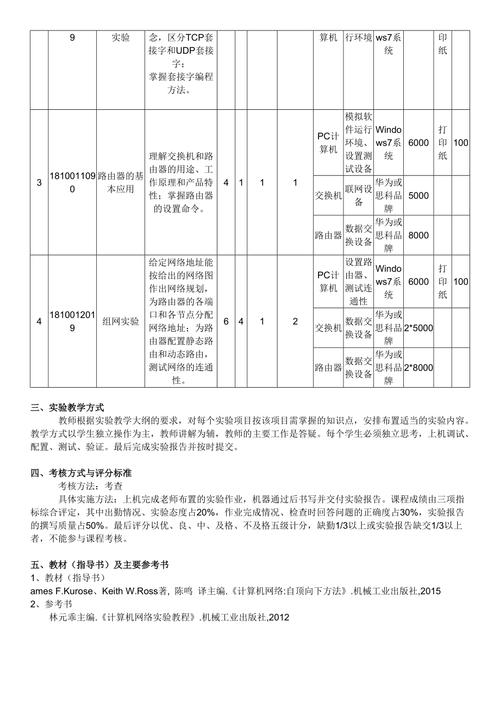
在处理计算机网络连接问题时,了解如何通过网线直接连接电脑并进行相应设置是非常重要的,本文将详细介绍如何在Windows 7操作系统下完成这一过程,并提供一些额外的技巧来优化你的网络体验。
1. 打开网络和共享中心
你需要进入控制面板中的“网络和共享中心”,这可以通过点击开始菜单,然后在搜索框内输入“ncpa.cpl”或直接从控制面板中找到相关选项来实现。
2. 更改适配器设置
- 在打开的窗口里,找到左侧的链接列表,并选择“更改适配器设置”。
- 这将展示出当前所有可用的网络连接类型(如无线、本地连接等)。
3. 配置本地连接
- 对于有线连接,通常指的是“以太网”或者“本地连接”,双击该图标以打开其属性页面。
- 在弹出的新窗口中,滚动直到看到“Internet协议版本4 (TCP/IPv4)”,选中它后点击下方的“属性”按钮。
- 在新出现的对话框里,确保选择了“自动获得IP地址”以及“自动获得DNS服务器地址”,这样可以让系统自动寻找最佳的网络配置信息,完成后记得保存更改。
4. 修改默认网关
如果你需要手动指定一个特定的默认网关地址,请按照以下步骤操作:
- 同样地,在上述提到的网络连接属性页内,定位到“Internet协议版本4 (TCP/IPv4)”,但这次不要勾选自动获取IP地址。
- 而是选择使用下面的IP地址,并输入你希望设定的静态IP及子网掩码。
- 在默认网关一栏填写正确的路由设备IP地址。
- 最后确认无误后点击确定保存设置。
5. 设置优先级网络
当存在多个可用网络接口时,可能想要指定哪个应该作为主要上网途径,以下是调整方法:
- 返回至“网络和共享中心”,再次进入“更改适配器设置”。
- 右键单击想要设为首选的那个连接,选择属性 -> 高级 -> 高级设置...
- 在这里你可以拖动列表项来改变它们之间的顺序;越靠前表示优先级越高。
- 完成调整后关闭所有对话框即可生效。
以上就是关于如何使用网线直接连接电脑并对其进行基本网络配置的方法介绍,希望这些信息能够帮助到你!如果还有其他疑问或需要进一步的帮助,请随时联系我们。




